Quando se trata de simular APIs, Postman tem sido um favorito entre os desenvolvedores há muito tempo. No entanto, Apidog oferece uma abordagem mais inteligente, rápida e simplificada para simulação de APIs, especialmente para desenvolvedores front-end que desejam focar na construção em vez de se preocupar com a configuração de dados. Este blog explora o processo de criação de servidores simulados usando Postman e Apidog, fornecendo uma comparação detalhada para ajudá-lo a tomar uma decisão informada.
O que é um Servidor Simulado e Por Que Usá-lo?
Um servidor simulado é um servidor virtual que simula o comportamento de uma API real retornando respostas simuladas. Ele é tipicamente usado quando:
- O back-end ainda está em desenvolvimento e você precisa trabalhar no front-end.
- A API ainda não está disponível ou está restrita devido a preocupações de privacidade ou segurança.
- Você deseja testar o comportamento de sua aplicação com dados simulados antes que a API real esteja pronta.
A simulação pode melhorar drasticamente a velocidade de desenvolvimento, permitindo que as equipes avancem sem esperar que os sistemas de back-end sejam totalmente implementados.
Simulação com Postman: Um Guia Passo a Passo
Postman permite que você crie servidores simulados, proporcionando uma simulação das respostas de sua API para fins de teste. Veja como criar um servidor simulado no Postman:
Passo 1: Criar um novo servidor simulado
Abra o Postman e vá para "Servidores Simulados". Clique em “Criar Servidor Simulado” para criar um novo servidor simulado.

Passo 2: Selecionar uma coleção existente ou criar uma nova
- Se você tiver uma coleção existente, selecione-a para associá-la ao seu servidor simulado.
- Para criar uma nova coleção, clique em Criar uma Nova Coleção, adicione uma ou mais solicitações e, em seguida, selecione Próximo.

Passo 3: Configurar os detalhes do seu servidor simulado
Após selecionar ou criar sua coleção, é hora de configurar seu servidor simulado. Abaixo estão os campos essenciais que você precisará especificar:
- Nome do Servidor Simulado: Escolha um nome para seu servidor simulado. Isso ajuda você a identificá-lo facilmente.
- Coleção: Selecione a coleção que você gostaria de usar para o servidor simulado. Se você quiser mudar de coleção, clique em Voltar e escolha outra coleção.
- Ambiente: (Opcional) Selecione um ambiente se você quiser usar variáveis de ambiente em seu servidor simulado.
- Salvar URL do Servidor Simulado como uma Nova Variável de Ambiente:
Esta opção salva a URL do servidor simulado como uma variável em um novo ambiente. Você pode então referenciar esta variável em suas solicitações para fácil acesso. - Simular um Atraso de Rede Fixo:
Se você quiser simular um atraso na resposta do servidor simulado, especifique um atraso de resposta ou insira um tempo de atraso personalizado. - Fazer o Servidor Simulado Privado:
Se você precisar que seu servidor simulado seja privado (por motivos de segurança ou outros), selecione esta opção. Você será solicitado a adicionar uma chave de API no cabeçalho da solicitação ao fazer solicitações para este servidor simulado privado. - Select Criar Servidor Simulado
Uma vez que você tenha preenchido os detalhes necessários, insira um “Nome do Servidor Simulado” e clique em "Criar Servidor Simulado".
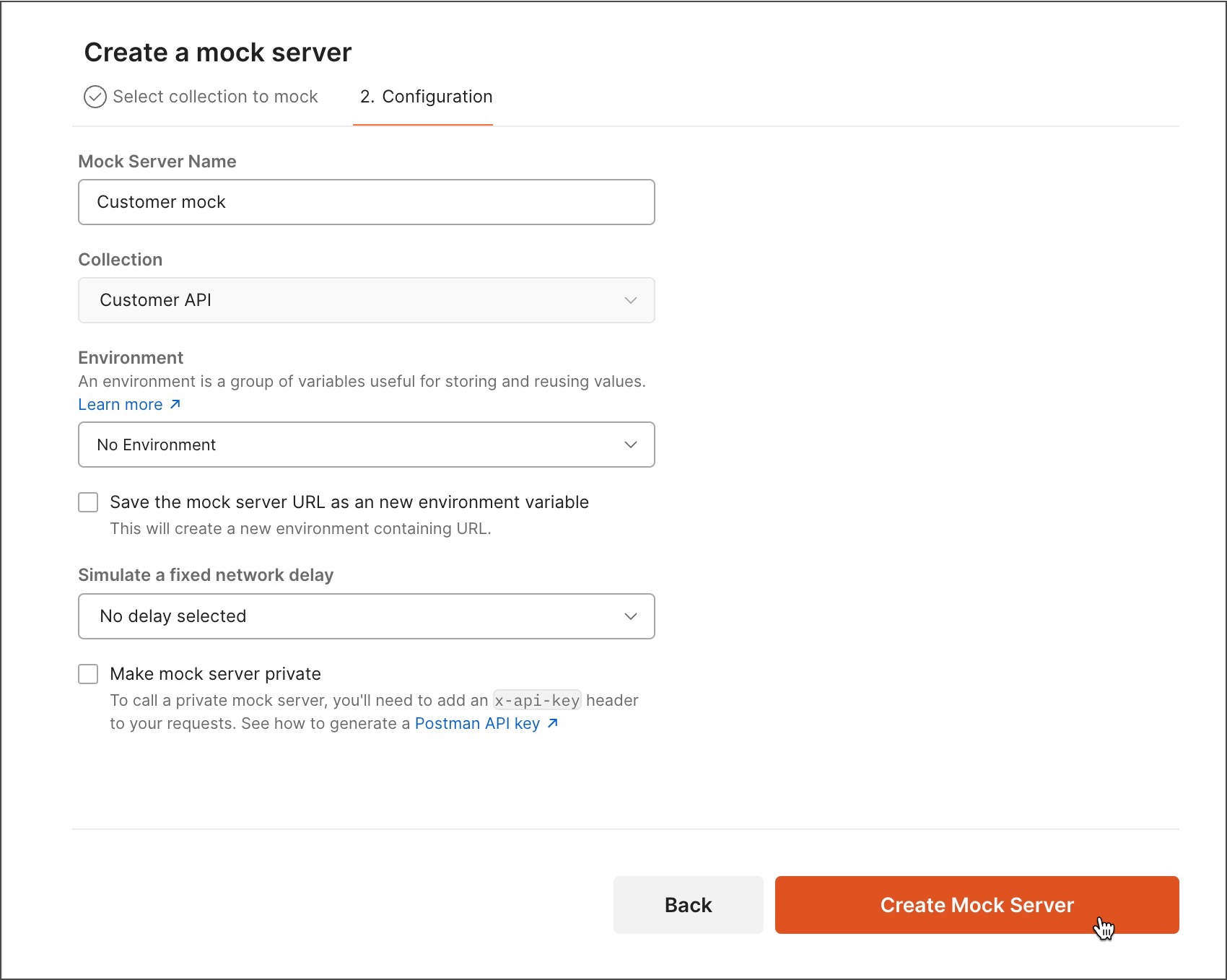
Passo 4: Correspondência de corpo da solicitação e cabeçalhos
Por padrão, o Postman usa um algoritmo de correspondência para selecionar o melhor exemplo para retornar como resposta. Você pode refinar a correspondência usando corpo e cabeçalho de correspondência.
1. Ativar Correspondência de Corpo da Solicitação e Cabeçalhos
- Navegue até as configurações de configuração do seu servidor simulado.
- Na seção Correspondência de Resposta, ative as opções de correspondência que você deseja:
- Corpo da Solicitação: O servidor simulado corresponderá o corpo da solicitação ao corpo dos exemplos salvos.
- Cabeçalhos: O servidor simulado corresponderá os cabeçalhos da solicitação aos cabeçalhos dos exemplos salvos.
2. Especificar Chaves de Cabeçalho
Adicione as chaves de cabeçalho que você deseja que o servidor simulado corresponda, separando-as com vírgulas. Observe que a correspondência de cabeçalhos não é sensível a maiúsculas.
3. Atualizar Servidor Simulado
Após configurar a correspondência de corpo e cabeçalho, clique em Atualizar Servidor Simulado para aplicar essas alterações.
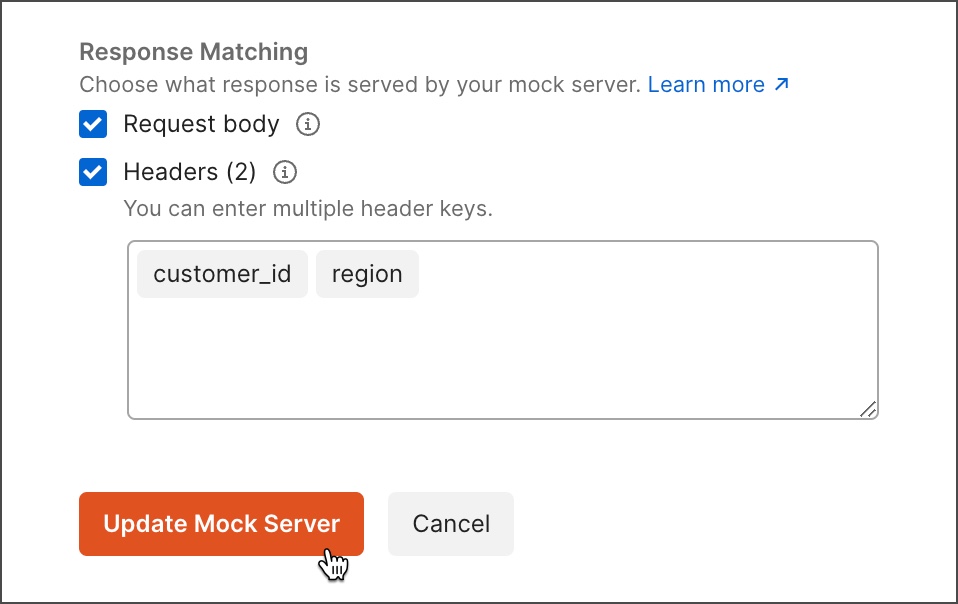
Passo 5: Copiar e usar a URL do seu servidor simulado
Após criar o servidor simulado, o Postman exibirá os detalhes do seu servidor simulado, incluindo a URL do Servidor Simulado.
- Copiar a URL do Servidor Simulado:
Clique em “Copiar URL” para copiar a URL para sua área de transferência. Você usará esta URL para fazer solicitações ao servidor simulado. - Usar a URL em Suas Solicitações:
Abra uma nova solicitação no Postman, cole a URL copiada e anexe o caminho que deseja simular (por exemplo,/get). Envie a solicitação, e o Postman simulará a resposta apropriada.
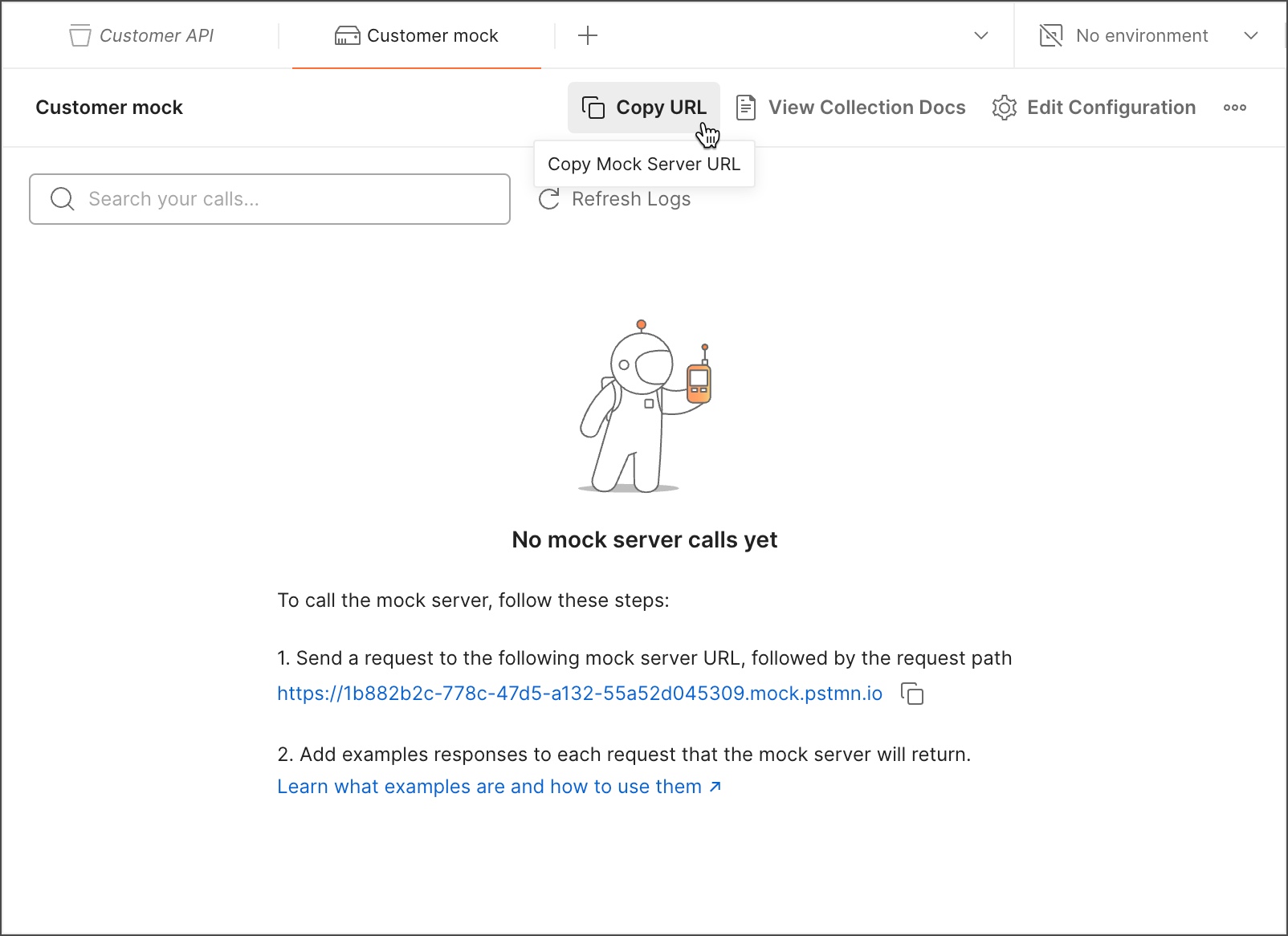
Passo 6: Fazer chamadas para seu servidor simulado
Agora que seu servidor simulado está configurado, você pode fazer chamadas de API para ele.
- Copiar a URL do Servidor Simulado: Na seção Servidores Simulados, selecione seu servidor simulado e clique em “Copiar URL”.
- Fazer uma Solicitação: Abra uma nova solicitação (ou modifique uma existente) no Postman e cole a URL do servidor simulado. Anexe o caminho apropriado (por exemplo,
/user/home). - Enviar a Solicitação: Clique em Enviar, e o Postman retornará uma resposta com base no exemplo salvo que melhor corresponda à solicitação.
A abordagem do Postman é sólida, mas requer entrada manual e personalização para cada campo. Embora você possa salvar respostas como exemplos, o servidor simulado do Postman ainda requer uma configuração substancial para gerar dados realistas para cada solicitação.
Simulação com Apidog: A Abordagem Inteligente
Apidog revoluciona a experiência do servidor simulado. Veja como é fácil simular uma API no Apidog:
Passo 1: Importar suas definições de API
Seja um arquivo OpenAPI (Swagger) ou outro formato compatível. O Apidog suporta mais de 10 tipos de documentação de API.

Passo 2: Fazer chamadas para o servidor simulado
Apidog gera automaticamente uma URL de API simulada. Você pode usar diretamente esta URL para obter uma resposta simulada totalmente funcional sem nenhuma entrada manual.

A beleza da abordagem do Apidog reside em sua geração automática de dados simulados com base em regras integradas. Assim que você importa suas definições e especificações de API, o Apidog cuida do restante, criando respostas simuladas realistas e dinâmicas para você usar em sua aplicação.
Como Funciona o Mock Inteligente do Apidog:
- Regras de Simulação Integradas: Se os nomes dos campos em sua resposta corresponderem a modelos pré-definidos (por exemplo, "id" = inteiro, "name" = string), o Apidog gera automaticamente dados realistas para você.

- Nenhum Código Necessário: O Apidog elimina a necessidade de os desenvolvedores escreverem código de simulação. A plataforma gera respostas simuladas automaticamente.
- Servidor Simulado Local: O Apidog inicia um servidor simulado em sua máquina local, economizando tempo ao remover a necessidade de configurações de servidor externas.
Com o Apidog, o que levaria vários minutos no Postman pode ser alcançado em menos de um minuto, sem escrever nenhum código ou configurar manualmente cada campo de resposta.
Servidor Simulado do Postman VS Simulação Inteligente do Apidog
Recurso | Postman | Apidog |
|---|---|---|
Facilidade de Configuração | Requer configuração manual para cada campo. | Geração automática de dados com regras integradas. |
Tempo para Simular uma API | Vários minutos de trabalho manual. | Em menos de 1 minuto, nenhum código é necessário. |
Hospedagem de Servidor Simulado | Requer configuração no cloud do Postman ou local. | Servidor local iniciado automaticamente. |
Personalização | Personalizável através do Faker.js e exemplos. | Valores simulados personalizáveis com suporte ao Faker.js. |
Integração com Documentos de API | Precisa enviar definições de API e configurar simulações manualmente. | Importação de documentação de API sem problemas e geração instantânea de URL simulada. |
Formato da Resposta | Suporta respostas de texto e JSON. | Respostas JSON são geradas automaticamente. |
Por Que Escolher Apidog em Vez de Postman para Simulação de APIs?
- Rapidez e Simplicidade: O Mock Inteligente do Apidog permite que você simule APIs em menos de um minuto sem escrever código, enquanto o Postman requer várias etapas e configuração manual.
- Plataforma Tudo-em-Um: O Apidog não se trata apenas de simulação de APIs. É uma ferramenta de desenvolvimento de API tudo-em-um que integra design de API, documentação, teste e simulação, facilitando o gerenciamento de todo o ciclo de vida da sua API em um só lugar.
- Geração de Dados Automatizada: O Apidog usa algoritmos inteligentes para gerar dados simulados dinamicamente, reduzindo a necessidade de os desenvolvedores criarem manualmente respostas simuladas.
- Simulação Personalizável: Enquanto o Postman oferece personalização através de exemplos e código, o Apidog fornece uma maneira mais eficiente de ajustar dados simulados usando a sintaxe do Faker.js, oferecendo controle total sobre os valores gerados.
Casos de Uso: Quando Você Deve Usar o Mock Inteligente do Apidog?
- Desenvolvimento Front-End: Se sua equipe de back-end ainda não implementou a API, você pode continuar seu trabalho usando as APIs simuladas do Apidog.
- Prototipagem: Crie rapidamente respostas simuladas para demonstrar a funcionalidade de uma API sem precisar do servidor real.
- Testando APIs em Isolamento: Teste o front-end de sua aplicação com respostas simuladas antes de integrar ao back-end.
Conclusão: Apidog—O Futuro da Simulação de APIs
Embora o Postman seja uma ferramenta conhecida no espaço de APIs, o recurso Mock Inteligente do Apidog oferece uma alternativa mais fácil, rápida e intuitiva. Com sua capacidade de simular APIs em menos de um minuto e sem escrever código, o Apidog acelera seu processo de desenvolvimento, especialmente para equipes de front-end que dependem de dados simulados para o desenvolvimento de aplicações em estágios iniciais.
Escolha Apidog para simplificar seu fluxo de trabalho de API. Suas capacidades tudo-em-um—que vão desde design de API até documentação e teste—fazem dele a solução ideal para qualquer equipe de desenvolvimento que busca agilizar seu desenvolvimento de API.